طورت شركة أبل ميزة قفل الآيفون لحماية الجهاز في حالة فقدانه أو سرقته، ولا تزال تعمل مع المالك الرسمي. إطلع على الدليل السريع! [إعلان 1]
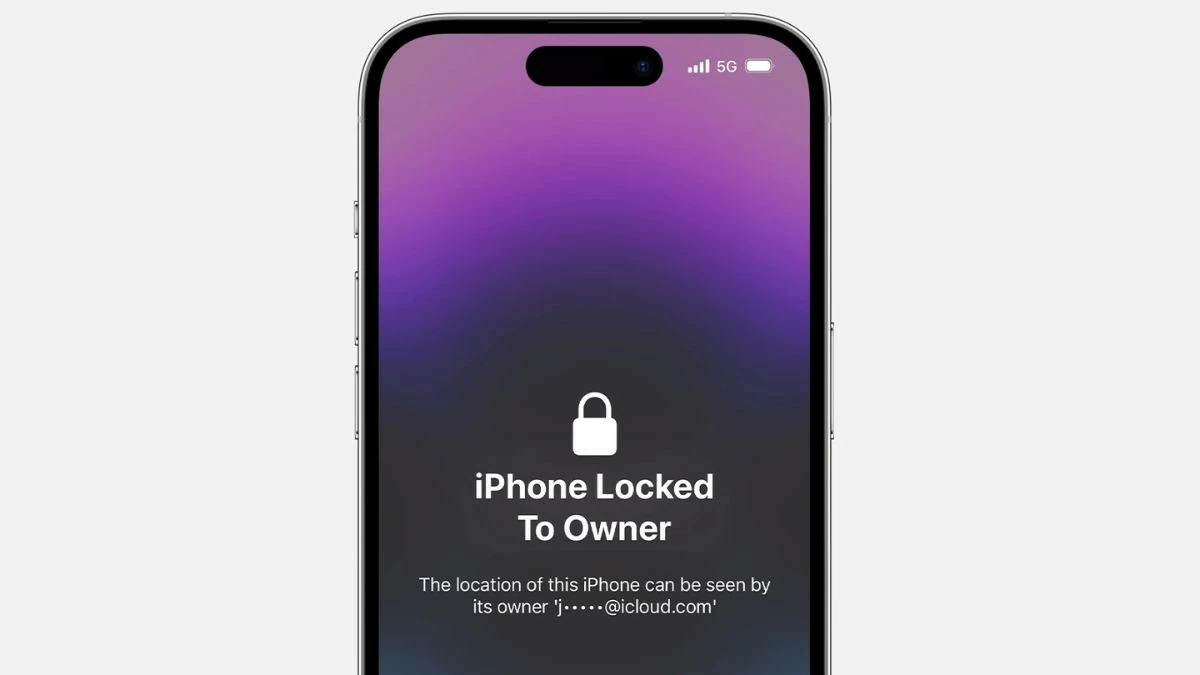 |
إذا كان جهاز iPhone الخاص بك مقفلاً على مالكه، فهناك بعض الأشياء التي يمكنك تجربتها لاستعادة الوصول إليه. على الرغم من عدم ضمان نجاح هذه الطرق بشكل كامل، إلا أنها قد تكون مفيدة قبل نقل جهاز iPhone الخاص بك إلى مركز الإصلاح.
كيفية فتح قفل iPhone باستخدام كلمة مرور الشاشة
إذا تم قفل جهاز iPhone الخاص بك بواسطة المالك، فسوف يتطلب الجهاز رمز المرور لفتح القفل. للولوج إلى جهاز iPhone، اتصل بالمالك السابق لطلب كلمة المرور. يمكنك اتباع الخطوات التالية لفتح قفل الشاشة:
الخطوة 1: المس الشاشة للتنشيط، وسيعرض iPhone واجهة إدخال كلمة المرور المكونة من 6 أرقام.
الخطوة 2: عند إدخال كلمة المرور الصحيحة، سيتم إلغاء قفل iPhone على الفور.
 |
كيفية فتح قفل iPhone المقفل على مالكه باستخدام DNS Bypass
يمكن لطريقة DNS Bypass تجاوز قفل تنشيط iCloud مؤقتًا في بعض إصدارات iOS القديمة، ولكنها طريقة معقدة ولا يمكنها إزالة قفل التنشيط تمامًا. بالإضافة إلى ذلك، قد تكون Apple قد أضافت تدابير أمنية لمنع حدوث ذلك. إذا كنت لا تزال ترغب في المحاولة، فاتبع الخطوات التالية، وهي:
الخطوة 1: انتقل إلى إعدادات Wi-Fi على جهاز iPhone الخاص بك وحدد شبكة Wi-Fi التي تريد الاتصال بها.
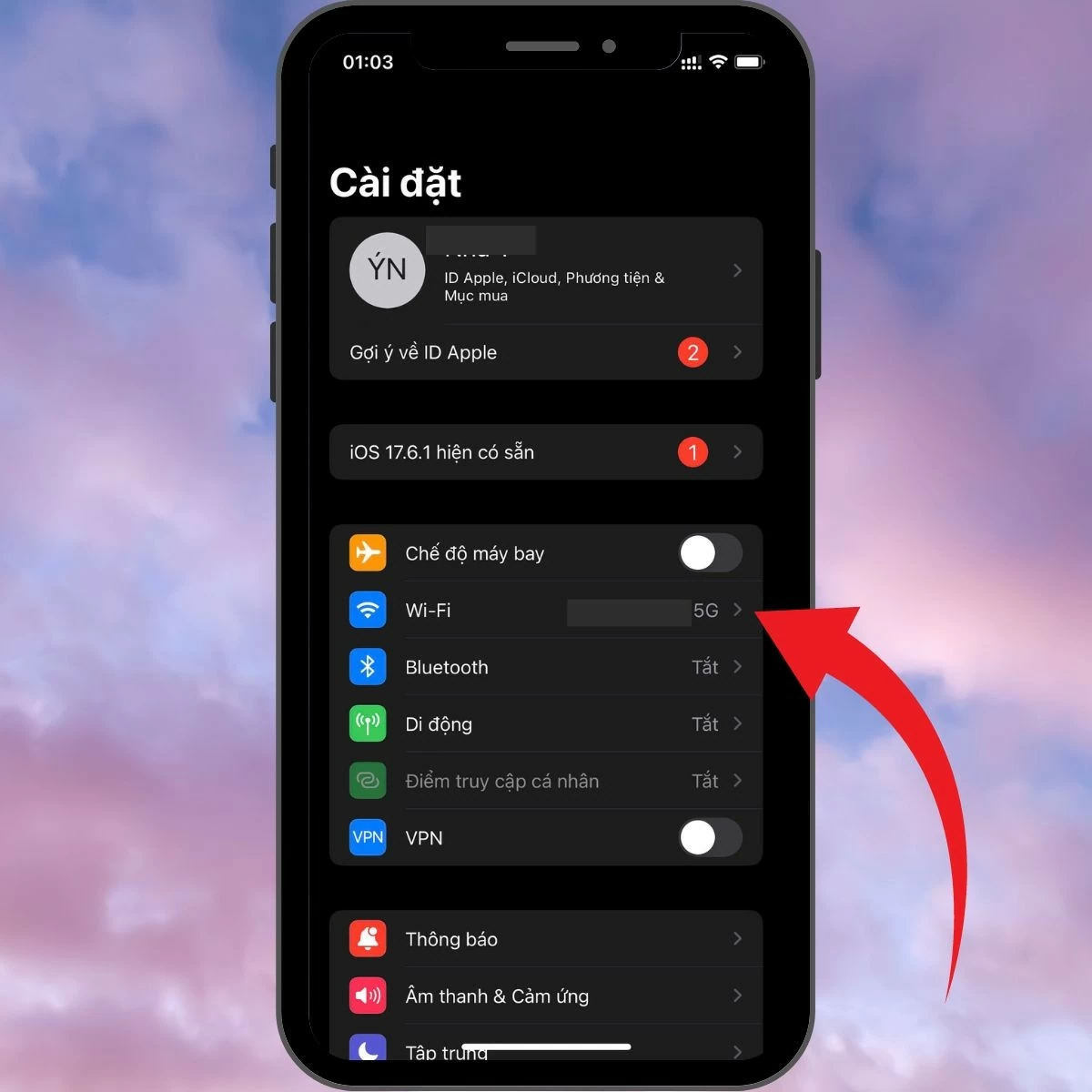 |
الخطوة 2: اضغط على أيقونة "i" الموجودة بجوار اسم شبكة Wi-Fi.
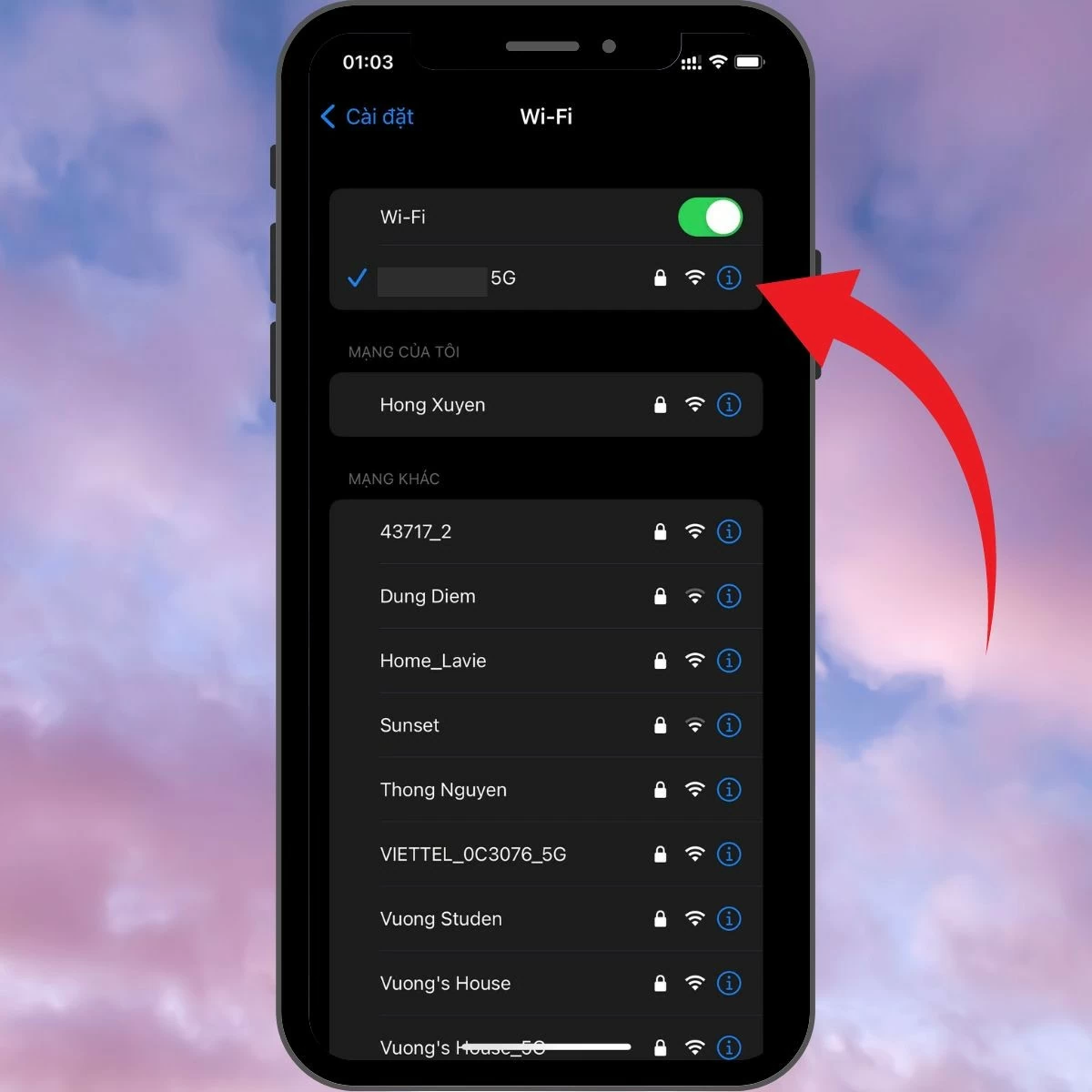 |
الخطوة 3: قم بالتمرير إلى الأسفل وحدد "تغيير DNS".
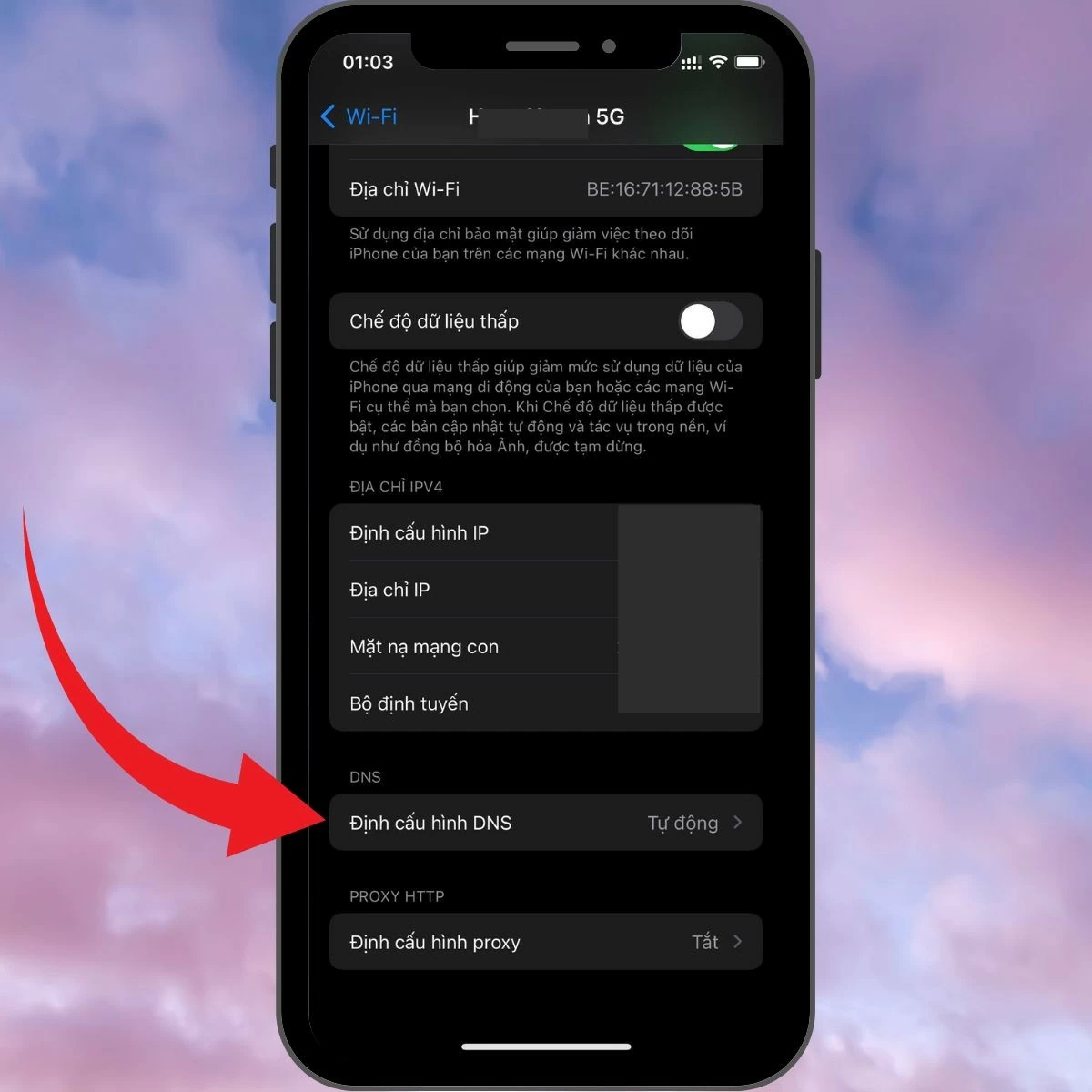 |
الخطوة 4: أدخل أحد عناوين DNS التالية في مربع DNS، كما يلي:
- 104.154.51.7
- 78.109.17.60
- 35.199.88.219
- 104.155.28.90
- 78.100.17.60
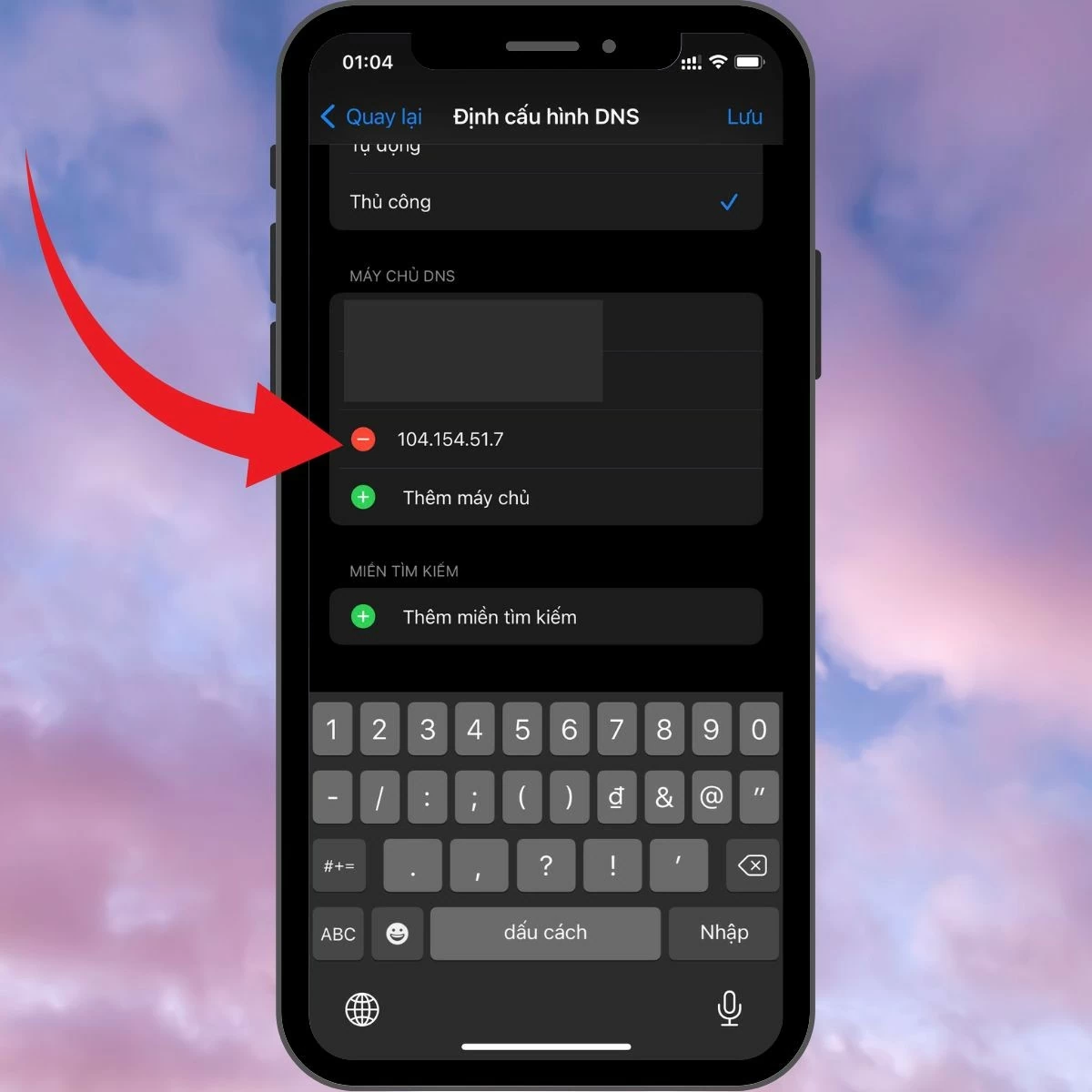 |
الخطوة 5: أخيرًا، ارجع إلى شاشة إعدادات Wi-Fi وحدد "اتصال" للاتصال بشبكة Wi-Fi.
على الرغم من أن DNS Bypass يمكن أن يساعدك في الوصول إلى بعض ميزات iPhone الأساسية مؤقتًا، إلا أنه لا يحل مشكلة قفل التنشيط تمامًا ولن يسمح لك باستخدام جهازك كالمعتاد. ولإلغاء قفله بشكل كامل وآمن، يجب عليك الاتصال بالمالك السابق أو طلب الدعم من Apple.
كيفية فتح قفل iPhone مقفل على مالكه عبر iCloud
لمسح جهاز iPhone الخاص بك عن بعد عبر iCloud واستعادة الجهاز إلى حالته الأصلية، يمكنك اتباع الخطوات التالية:
الخطوة 1: أولاً، افتح متصفحًا على جهاز الكمبيوتر الخاص بك أو جهازك المحمول وانتقل إلى iCloud.com. بعد ذلك، يرجى تسجيل الدخول باستخدام معرف Apple وكلمة المرور الخاصين بك. بعد تسجيل الدخول بنجاح، ابحث عن أيقونة "البحث عن iPhone" وانقر عليها.
الخطوة 2: في واجهة "العثور على جهاز iPhone الخاص بي"، حدد "جميع الأجهزة" لعرض قائمة بالأجهزة المرتبطة بمعرف Apple الخاص بك. حدد جهاز iPhone الذي تريد مسحه وانقر على "مسح iPhone". سيؤدي هذا إلى مسح جميع البيانات الموجودة على الجهاز واستعادته إلى حالته الأصلية. بمجرد اكتمال العملية، يمكنك إعداد جهازك مرة أخرى واستخدامه مع معرف Apple الجديد الخاص بك.
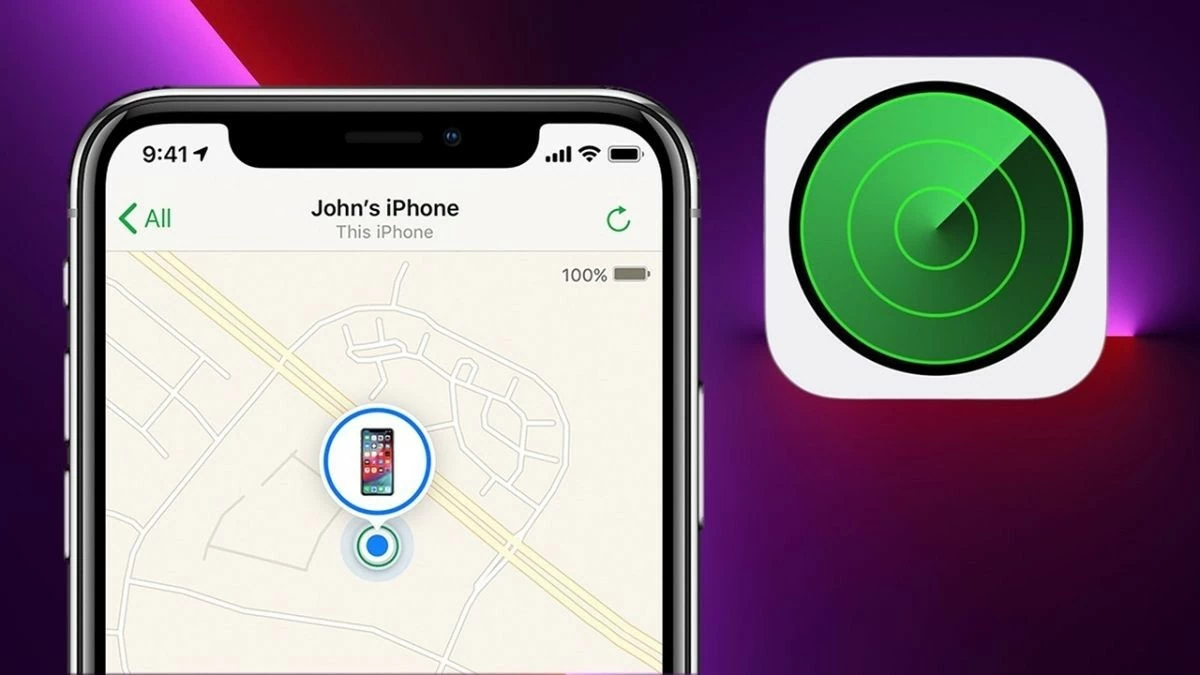 |
لاحظ أنه للقيام بذلك، تحتاج إلى تعاون المالك السابق للجهاز. سيتم ربط جميع الإجراءات على iCloud.com بحسابك وأجهزتك. بمجرد حصولك على موافقة من المالك السابق، يمكنك إزالة قفل الجهاز وتسجيل الدخول باستخدام معرف Apple الخاص بك لاستخدام الجهاز بشكل طبيعي.
كيفية الحصول على المساعدة من Apple
إذا كنت تواجه مشكلة في محاولة مسح جهاز iPhone مقفل لأنه يفتقد كلمة مرور المالك السابق أو معلومات تسجيل الدخول، فيمكنك طلب الدعم من Apple. وفيما يلي الخطوات التي يجب عليك اتخاذها، وهي:
الخطوة 1: انتقل إلى الموقع الرسمي لشركة Apple وانتقل إلى دعم العملاء. هنا، حدد خيار الاتصال بدعم Apple لبدء طلب المساعدة.
الخطوة 2: قم بتقديم معلومات مفصلة حول المشكلة التي تواجهها، بما في ذلك كونك المالك القانوني للجهاز ولماذا تحتاج إلى إلغاء قفل جهاز iPhone الخاص بك. قد تطلب منك Apple تقديم مستندات وأدلة لتأكيد الملكية، مثل فاتورة شراء أو عقد بيع أو أي مستندات أخرى ذات صلة.
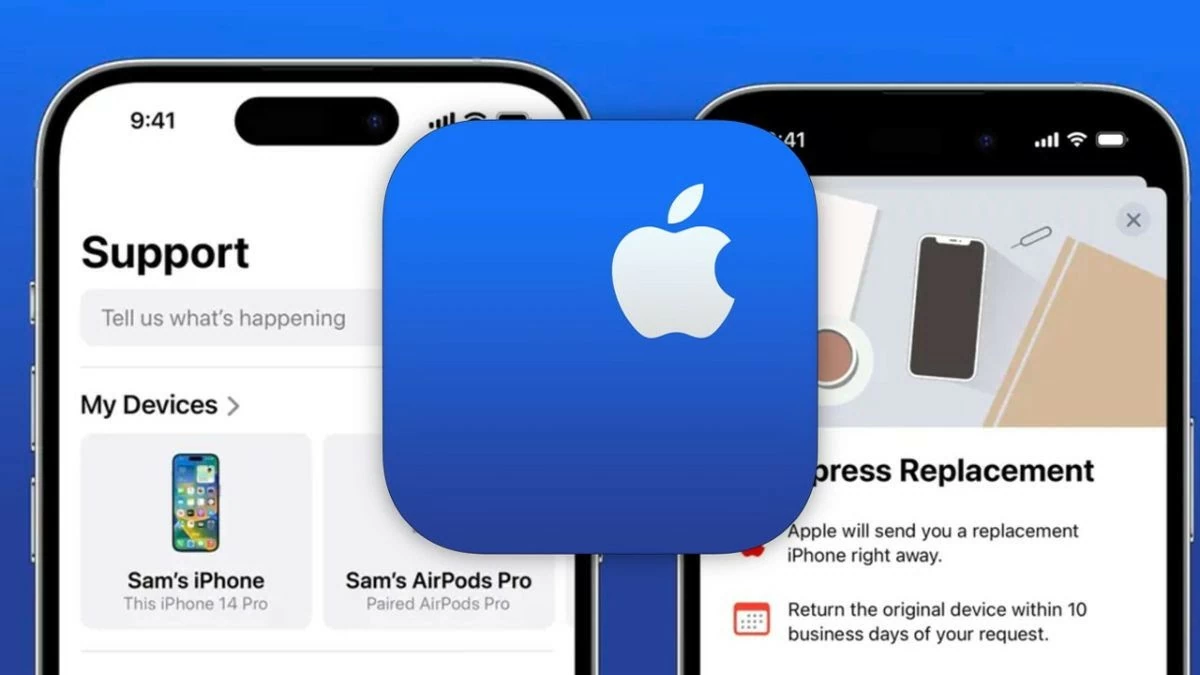 |
اتبع الإرشادات الواردة من دعم Apple وانتقل إلى عملية التحقق من طلبك ومعالجته. لاحظ أنه على الرغم من أن الاتصال بدعم Apple قد يساعد في حل المشكلة، فقد يتعين عليك في بعض الأحيان دفع رسوم مقابل هذه الخدمة.
نأمل أن تساعدك الإرشادات المذكورة أعلاه في فتح قفل جهاز iPhone المقفل مع المالك ببساطة وفعالية. إذا كنت تعاني من مشكلة قفل جهاز iPhone، فإن الطرق التي تمت مشاركتها في المقالة يمكن أن تساعدك.
[إعلان 2]
المصدر: https://baoquocte.vn/top-nhung-cach-mo-khoa-khi-iphone-duoc-khoa-voi-chu-so-huu-thanh-cong-284500.html



![[صورة] الرئيس لونغ كونغ يقدم قرار تعيين نائب رئيس مكتب الرئيس](https://vphoto.vietnam.vn/thumb/1200x675/vietnam/resource/IMAGE/2025/5/8/501f8ee192f3476ab9f7579c57b423ad)
![[صورة] رئيس الوزراء فام مينه تشينه يلتقي مع المجلس الاستشاري للسياسات بشأن التنمية الاقتصادية الخاصة](https://vphoto.vietnam.vn/thumb/1200x675/vietnam/resource/IMAGE/2025/5/8/387da60b85cc489ab2aed8442fc3b14a)
![[صورة] رئيس الجمعية الوطنية تران ثانه مان يترأس اجتماع اللجنة الفرعية للوثائق في المؤتمر الوطني الأول للحزب](https://vphoto.vietnam.vn/thumb/1200x675/vietnam/resource/IMAGE/2025/5/8/72b19a73d94a4affab411fd8c87f4f8d)
![[صورة] الأمين العام تو لام يبدأ زيارة رسمية إلى روسيا ويحضر الذكرى الثمانين للنصر على الفاشية](https://vphoto.vietnam.vn/thumb/1200x675/vietnam/resource/IMAGE/2025/5/8/5d2566d7f67d4a1e9b88bc677831ec9d)
![[صورة] الأمين العام يختتم زيارته إلى أذربيجان ويتوجه إلى روسيا الاتحادية](https://vphoto.vietnam.vn/thumb/1200x675/vietnam/resource/IMAGE/2025/5/8/7a135ad280314b66917ad278ce0e26fa)







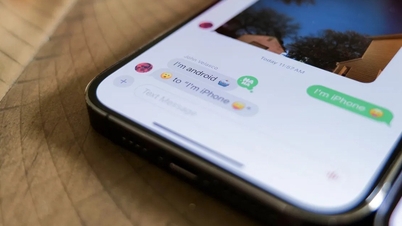
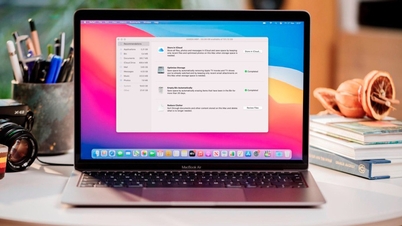















































![[صورة] رئيس الوزراء فام مينه تشينه يتحدث عبر الهاتف مع رئيس الوزراء السنغافوري لورانس وونغ](https://vphoto.vietnam.vn/thumb/402x226/vietnam/resource/IMAGE/2025/5/8/e2eab082d9bc4fc4a360b28fa0ab94de)


































تعليق (0)